このブログで Web Folders 4 WHS というAdd-inを紹介しています。
WHS上の共有フォルダをWebDAV over SSL で外出先からでも
インターネット経由でローカルフォルダのように扱えるアドインです。
今日Windows 7 RC をインストールして、Web Folderの設定をしたところ、
いったんは正しく設定できるのですが、再起動すると以下のようなエラーメッセージが
表示されて共有フォルダにアクセス出来なくなりました。
MicrosoftはVista以降、セキュリティの関係からWebDAVクライアント機能の
制限をかけているようで(というよりも、IEのセキュリティの影響でWebDAVクライアント
機能にも影響が出ているといった方が正しいのかも??)、このままではせっかくの
便利な機能が使えません。
このような場合、以下のようにネットワークドライブとしてドライブレターを割り当ててあげると、
XP同様便利に使えるようになります。
1. クライアントPCで スタート>プログラムとファイルの検索>cmd
表示されたcmdを右クリックし、[管理者として実行]を選択
2. コマンドプロンプト内で、以下のようにコマンドを入力
net use ドライブ名: https://hogehoge.homeserver.com/[設定したフォルダ名] /savecred
※ 下の例では、ドライブ名を W とし、WebDAVのフォルダ名はWeb Folders 4 WHS のデフォルトの、[WebFoldersshare]を入力している
※ /savecred オプションをつけることで、ユーザー名とパスワードを保存可能。
3. ユーザー名を求められるので、入力してEnterを押下
4.続いてパスワードの入力を求められるので、入力してEnterを押下
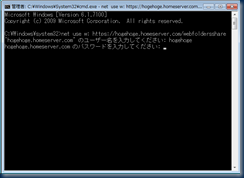
6.クライアントを再起動すると、マイコンピューターに
設定したドライブレターでWebFolderが表示されている。
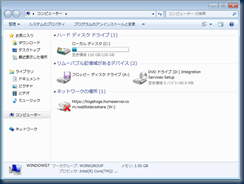
7. ネットワークドライブをダブルクリックして開くと
パスワードが求められる。
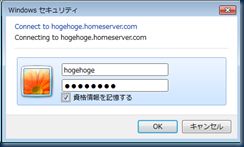
# Windows 7、RCでもここはまだ英語表記…
参考:
設定したネットワークドライブを解除するには
net use ドライブ名: /delete
または以下の手順でも同様です。(こっちが簡単だと、後から気づいた…)
1. マイコンピューターから、[ネットワークドライブの割当て]を選択

上記2つのいずれの方法でも、パスワードを保存しても再起動後は再度
接続の際に認証画面が出てきます。これを回避するにはバッチファイル作るしか
ないのかなぁ・・・。
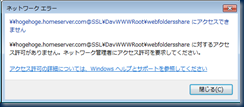
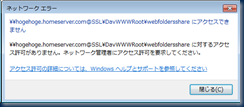
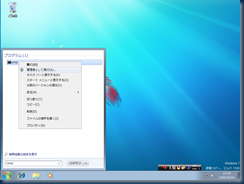
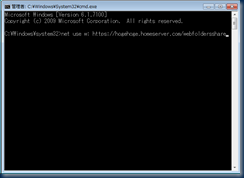
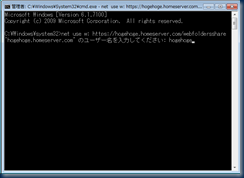
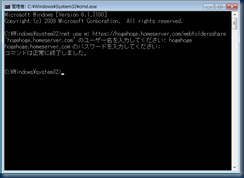
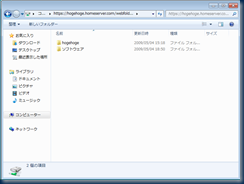
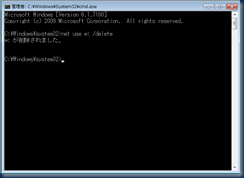
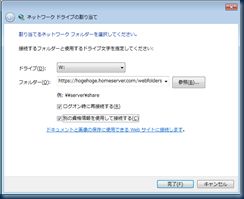
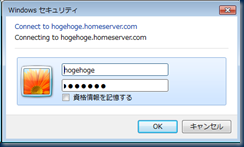
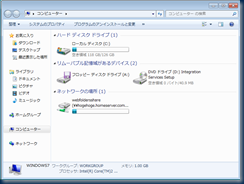


コメント